Cum se schimbă locația fișierului arhivă (.pst) în Outlook?
După cum știți, puteți arhiva e-mailuri, întâlniri sau sarcini în fișierul de arhivare manual sau automat în Outlook. Cu toate acestea, știți unde este salvat fișierul arhivă și cum ați putea schimba locația fișierului arhivat în Outlook? Soluțiile de mai jos vă vor ajuta să le obțineți cu ușurință:
- Schimbați locația implicită a fișierului de arhivă în Outlook
- Schimbați locația fișierului de arhivare automată în Outlook
Schimbați locația implicită a fișierului de arhivă în Outlook
Această secțiune vorbește despre modificarea locației fișierului de arhivă implicit în Outlook. Vă rugăm să faceți următoarele:
1. Clic Fișier > Informație > Instrumente (Sau Instrumente de curățare)> Curățați obiectele mai vechi (Sau arhivă) pentru a deschide caseta de dialog Arhivare.
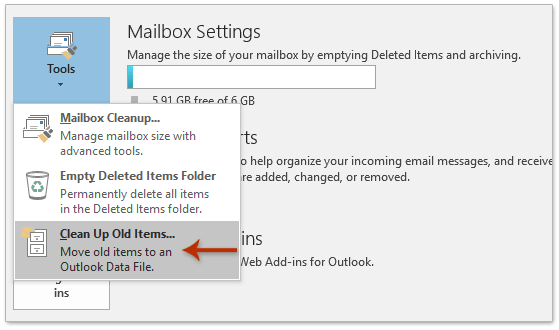
2. Acum apare caseta de dialog Arhivă. Apasă pe Naviga butonul din el.
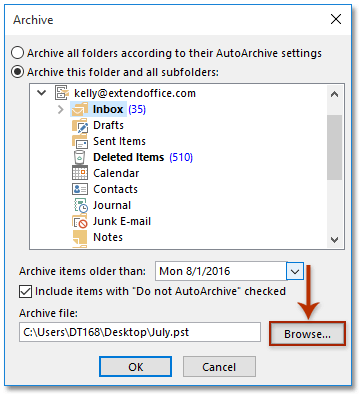
3. În fereastra de dialog Deschidere fișiere de date Outlook, specificați noul dosar în care veți salva fișierul de arhivă implicit și faceți clic pe OK butonul.

4. clic pe OK din caseta de dialog Arhivare.
Și acum locația fișierului de arhivă implicit este schimbată în noul folder specificat.
Salvați în lot mai multe e-mailuri pe hard disk ca fișiere text / PDF / HTML / CSV în Outlook
În mod normal, putem exporta / salva un mesaj de e-mail ca fișier text cu caracteristica Salvare ca în Outlook. Dar, pentru salvarea / exportarea mai multor e-mailuri în fișiere text individuale, trebuie să gestionați manual fiecare mesaj unul câte unul. Consumă timp! Plictisitor! Acum, Kutools pentru Outlook Salvare în bloc funcția vă poate ajuta să salvați rapid mai multe mesaje de e-mail în fișiere text individuale, fișiere PDF, fișiere HTML etc., cu un singur clic!

Schimbați locația fișierului de arhivare automată în Outlook
În afară de arhivarea manuală a e-mailurilor, puteți configura și setările de arhivare automată dintr-un anumit folder din Outlook. Și această secțiune vorbește despre schimbarea locației fișierului de arhivare automată a unui anumit folder în Outlook. Vă rugăm să faceți următoarele:
1. În panoul de navigare, faceți clic dreapta pe folderul în care veți configura setările de arhivare automată și selectați Proprietăţi din meniul cu clic dreapta. Vedeți captura de ecran:
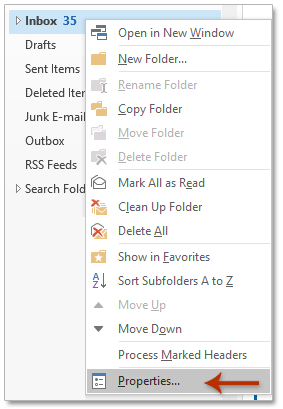
2. În caseta de dialog Proprietăți de deschidere, accesați AutoArchive filă și:
(1) Verificați atât Arhivați acest folder folosind aceste setări opțiune și Mutați elementele mai vechi în opțiune;
(2) Faceți clic pe Naviga buton. Vedeți captura de ecran:
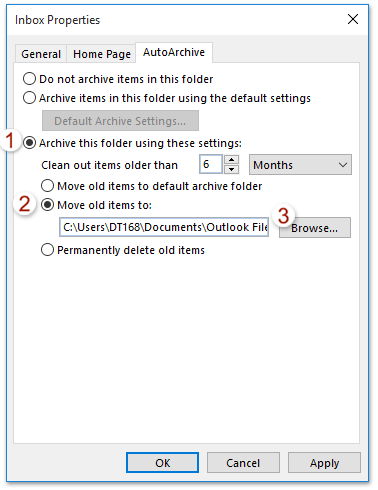
3. În caseta de dialog Deschidere fișiere de date Outlook, vă rugăm să specificați folderul în care veți salva fișierul de arhivare automată și faceți clic pe OK butonul.

4. clic pe OK din caseta de dialog Proprietăți.
Și acum locația fișierului de arhivare automată a anumitor foldere este schimbată în noul folder.
Articole pe aceeaşi temă
Cele mai bune instrumente de productivitate de birou
Kutools pentru Outlook - Peste 100 de funcții puternice pentru a vă supraalimenta Outlook
🤖 AI Mail Assistant: E-mailuri profesionale instantanee cu magie AI--un singur clic pentru răspunsuri geniale, ton perfect, stăpânire în mai multe limbi. Transformați e-mailurile fără efort! ...
📧 Automatizare e-mail: În afara biroului (disponibil pentru POP și IMAP) / Programați trimiterea de e-mailuri / CC/BCC automat după reguli la trimiterea e-mailului / Redirecționare automată (Reguli avansate) / Adăugare automată felicitare / Împărțiți automat e-mailurile cu mai mulți destinatari în mesaje individuale ...
📨 Managementul e-mail: Amintește-ți cu ușurință e-mailurile / Blocați e-mailurile înșelătorii de către subiecți și alții / Ștergeți e-mailurile duplicate / Cautare Avansata / Consolidați foldere ...
📁 Atașamente Pro: Salvați în serie / Detașare lot / Compresă în loturi / Salvare automata / Detașare automată / Comprimare automată ...
🌟 Magia interfeței: 😊Mai multe emoji drăguțe și cool / Îmbunătățiți-vă productivitatea Outlook cu vizualizările cu file / Minimizați Outlook în loc să închideți ...
???? Minuni cu un singur clic: Răspundeți tuturor cu atașamentele primite / E-mailuri anti-phishing / 🕘Afișați fusul orar al expeditorului ...
👩🏼🤝👩🏻 Contacte și calendar: Adăugați în lot contacte din e-mailurile selectate / Împărțiți un grup de contact în grupuri individuale / Eliminați mementouri de ziua de naștere ...
Peste 100 Caracteristici Așteaptă explorarea ta! Click aici pentru a descoperi mai multe.

